我们如果要存储大量数据的话,都会用到服务器系统进行储存,很多IT公司都是拥有自己的服务器系统,那如果我们因为工作需要想要重装戴尔服务器系统的话,要怎么进行操作呢,下面教给大家戴尔服务器重装系统步骤方法,希望可以帮助到大家。
工具/原料:
系统版本:WIN10系统
品牌型号:戴尔电脑
方法/步骤:
戴尔服务器重装系统步骤
1、将准备好资料的两个优盘,分别插入服务器主机上。重启服务器 开机按F11进入 boot manager
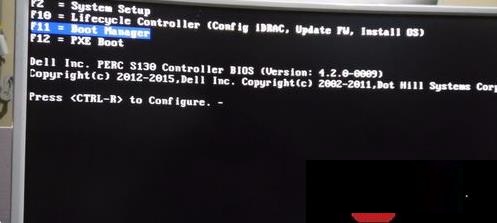
2、进入后,选择one shot bios boot menu就进入了启动盘选择界面,我这里有两个优盘,先随便选一个看看是不是进入系统。如果没有就重新进入选第二个。
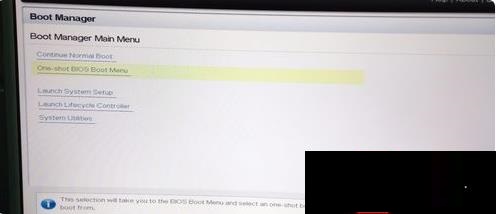
3、快速系统安装界面,输入序列号( 这一步下面如果出错。返回到最上面,看看是不是install.wim没有替换好。)

4、这里务必选择GUI模式。
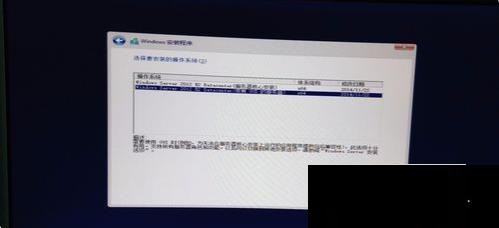
5、选择自定义安装,下一步浏览-加载另一个优盘里面的RAID驱动,不然识别不了硬盘。
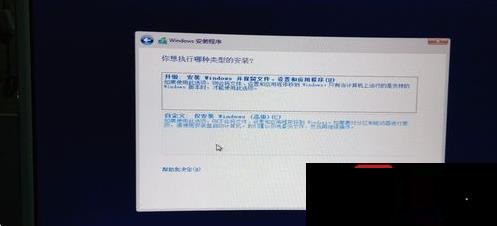
6、在内存里安装好驱动以后,服务器对应的硬盘就出来了,这时候格式化需要安装的磁盘,就可以安装系统到对应的磁盘了。
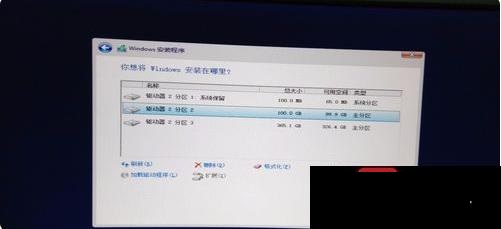
总结:
以上就是戴尔服务器重装系统步骤教程啦,希望能帮助到大家。
相关阅读
热门教程
最新教程